1、首先我们打开需要进行操作的wps文档,这里我们就打开一个空白的文档来给大家做示范,随意输入几个字,比如“我们的名字”,如图所示:


2、之后,我们就需要找到wps文字中“拼音指南”,我们需要在开始里面找到写有“文”,并且“文”上面有拼音的图标,如图所示:

3、在这里之后,我们需要点击上面我们所说的图标,然后就会看到有“拼音指南了”,然后点击就可以了,如图所示:

4、我们在点击“拼音指南”之后,就可以看到“我们的名字”已经可以设置拼音了,如图所示:
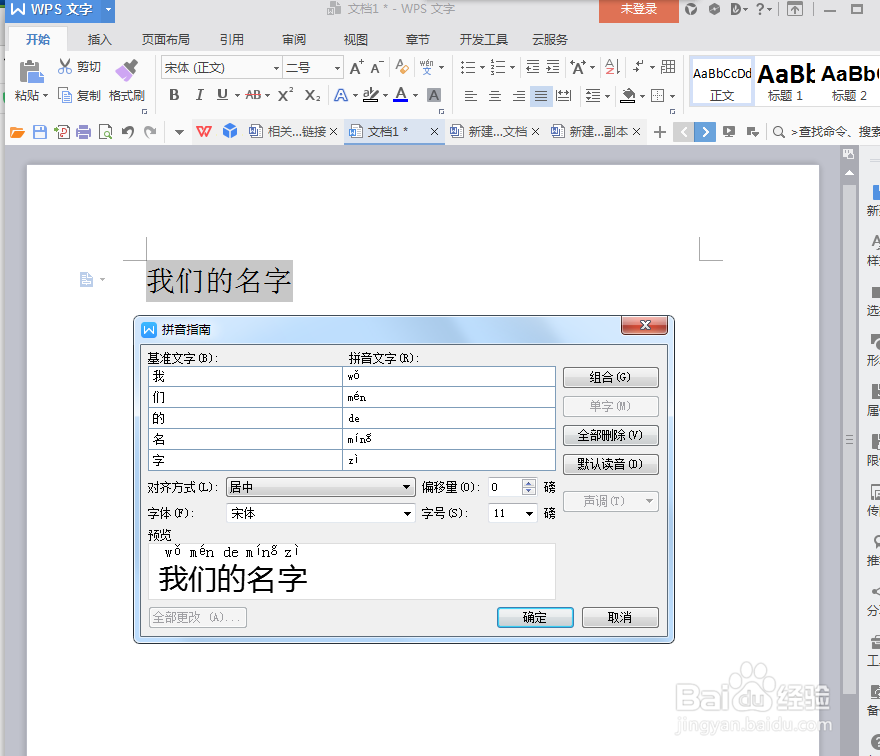
5、在看到拼音指南设置之后,我们需要点击右边的“默认读音”,之后再次点击确定,就可以实现将文字添加上拼音了,如图所示:


